Hvis du starter et software-/appudviklingsprojekt og ikke ved, hvilke git-klienter eller git-GUI’er, der passer perfekt, er her de bedste 14 git-værktøjer til dig.
Software-, mobilapp- eller webudviklingsprojekter skal håndtere flere kildekoder eller programmeringsscripts. Når det kommer til at skrive de tekniske dokumenter til disse programmer, gennemgår forfattere i sidste ende flere iterationer, hvilket resulterer i mere end ét dokument.
I udviklingsprojekter har organisationer brug for et versionskontrolsystem eller Git. Projektledere, udviklere og tekniske skribenter skal synkronisere deres arbejdsstationer til enhver Git-server eller pakkehosting-repos for forking. Det er her, du skal bruge git GUI’erne eller git-klienterne.
Fortsæt med at læse for at finde ud af nogle af de populære git-klienter.
Indholdsfortegnelse
Hvad er en Git-klient? 🖥️
Git-klienter er i det væsentlige computersoftware, der interagerer med dine lokale eller eksterne pakkehosting-reposer. Disse værktøjer er de grundlæggende krav til ethvert udviklingsprojekts teknologistack.
Under softwareudviklingsiterationer udfører udviklingsteamet git clone, git fetch, git pull, git commit, git stash og andre opgaver relateret til versionskontrol. En git GUI automatiserer disse opgaver for dig og dit DevOps-team, så der er færre menneskelige fejl.
Du undrer dig måske over, hvordan GitHub-kommandolinjegrænsefladen (CLI) adskiller sig fra enhver dedikeret git-klient. De fleste git-platforme tilbyder en CLI til at interagere med softwarepakkerne fra et IDE eller integreret udviklingsmiljø.
Men git-klienterne tilbyder en grafisk visualisering af din git og kræver ikke komplekse programsyntakser for at udføre git-commit eller fetch eller andre opgaver.
Hvordan øger Git-klienter udviklingsproduktiviteten? ⏲️
Git-klienter eller GUI-værktøjer er de moderne apps, der tilbyder flere fordele, når du bruger dem i dine DevOps-projekter. Her er de bedste fordele:

- En git GUI kan spare dig for at spilde tid på at løse uventede git-problemer og fejl. Du ønsker ikke at se dit team involveret i at løse problemer med git repository, når de kunne have kodet et softwaremodul.
- Git CLI er god til grundlæggende opgaver. Du bør helt sikkert øve dig på disse opgaver for at blive en selvsikker udvikler. Du vil dog måske bruge git-klienterne til komplekse rutineopgaver som at administrere filialer, rebase, trække, flette eller skubbe.
- Merge-konflikter er besværlige, og fejlfinding af disse fejl er lettere på en git GUI frem for git CLI.
- Git-klienter er nyttige, når en nybegynder programmør integreres i et igangværende udviklingsprojekt.
Nu hvor du har fundet ud af mere om git-klienter, er det tid til at kende de bedste git-GUI’er derude til effektive DevOps-projekter:
GitFinder
GitFinder er en git GUI til macOS-computere, der kører på macOS 10.11.5+ operativsystemer. Den kombinerer et versionskontrolsystem eller Git med et Finder-modul. Når du importerer git-filer i Finder-værktøjet, viser det status for disse filer med beskrivende ikoner og badges.
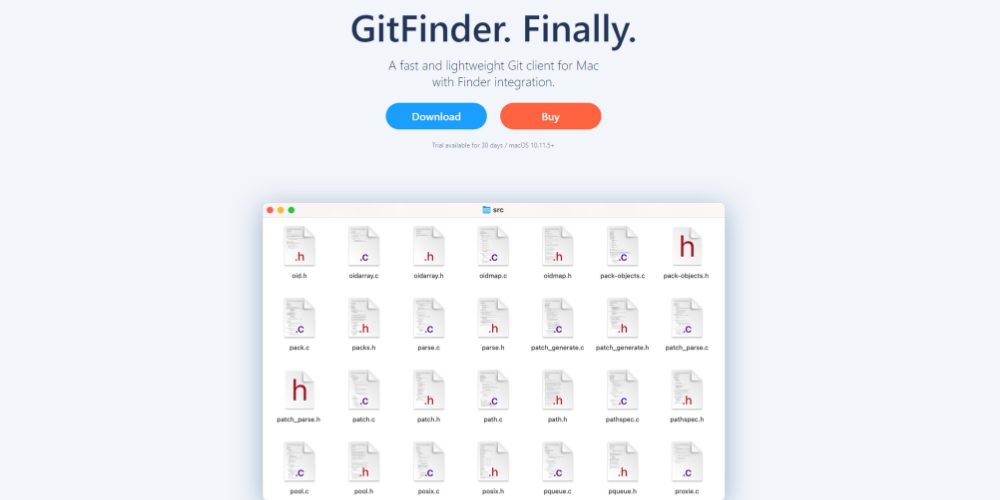
Dens GUI tilbyder også en omfattende værktøjslinjemenu. Således kan du udføre git commit, git pull, git push, git blame og mange andre aktiviteter med et klik på en museknap. Desuden kommer den med en brugerdefinerbar kontekstmenu.
Dens arkivbrowservindue giver en udvikler enorm magt under programudvikling. Lagerbrowseren kan vise eksterne filialer, lokale filialer, undermoduler og tags.
Andre vitale funktioner, som GitFinder tilbyder, er Quick diffs, Merge-konflikter, Filhistorik, Pull-anmodninger, Simple blames, Tastaturgenveje, Slet/opret fjernrepos, Cherry-pick og Revert.
GitUp
GitUp er open source-løsningen til et git-lager og IDE-interaktion på macOS-computere. Værktøjet er baseret på et generisk Git-værktøjssæt kendt som GitUpKit. Dette værktøjssæt kan genbruges, og derfor kan du bygge din egen Git-app baseret på GitUpKit.
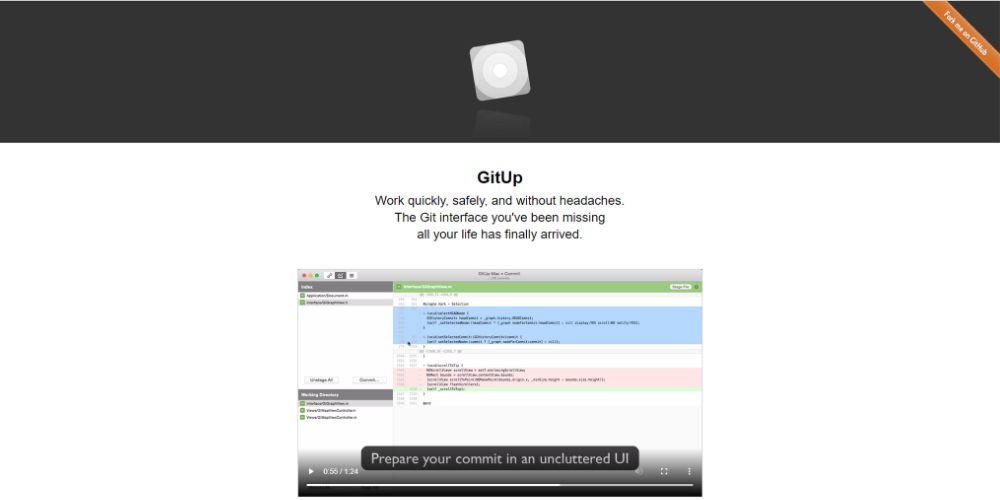
En af de bedste funktioner ved dette værktøj er en realtidsvisualisering af repo- eller kildekodeændringer. Selvom du laver små eller væsentlige ændringer uden for GitUp-miljøet, vil værktøjet vise en live-aktivitet for at påpege ændringerne.
Du kan også bruge dens Snapshots-funktion til at gå tilbage i tiden, hvis du har brug for en gammel version af dit softwareprogram. Desuden er det et lynhurtigt git-GUI, da det kan indlæse og gengive visualiseringen af 40.000 commits af Git-repoen på under et sekund.
Gitbox
Gitbox er en anden dedikeret git-klient til macOS-computere. Det lader dig udføre git pull, push og commit med et enkelt klik. Du kan også udføre andre komplekse opgaver som fortryd Git-kommandoer, avanceret historiksøgning, branch reset, rebase og cherry-picking uden at bruge Git CLI.
Dens brugergrænseflade (UI) holder programmeringsopgaverne fokuseret ved at visualisere alle de vitale sektioner på én skærm.
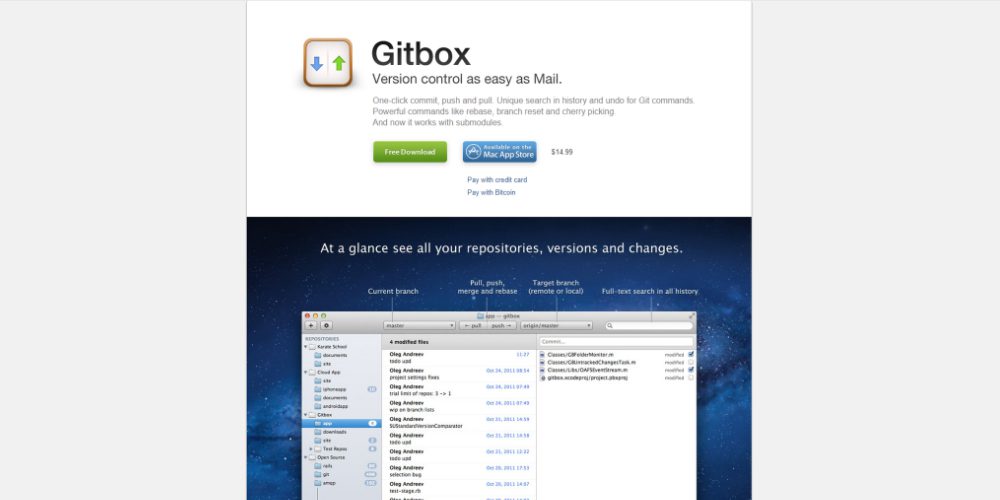
Således kan du vælge den funktion, du har brug for, uden at se gennem forskellige vinduer i programmet. For eksempel viser brugerfladen af Gitbox følgende:
- Nuværende filial
- Træk, skub, flet og rebase
- Ekstern eller lokal målafdeling
- Tekstbaseret historiksøgefelt
- Depoter
- Forpligter sig
- Filer og ændringer
Det tilbyder også forskellige tredjepartsværktøjsintegrationer til differenskontrol. For eksempel kan Gitbox synkronisere med diff-værktøjer som Kaleidoscope, DiffMerge, Xcode FileMerge og Changes.
TortoiseGit
Hvis du elsker at arbejde på en Windows-computer til udviklingsprojekter, skal du prøve TortoiseGit værktøj. Det er et open source-program, som derfor ikke belaster dit projekt med ekstra omkostninger, når du tilføjer dette værktøj til din programmeringsteknologistak.
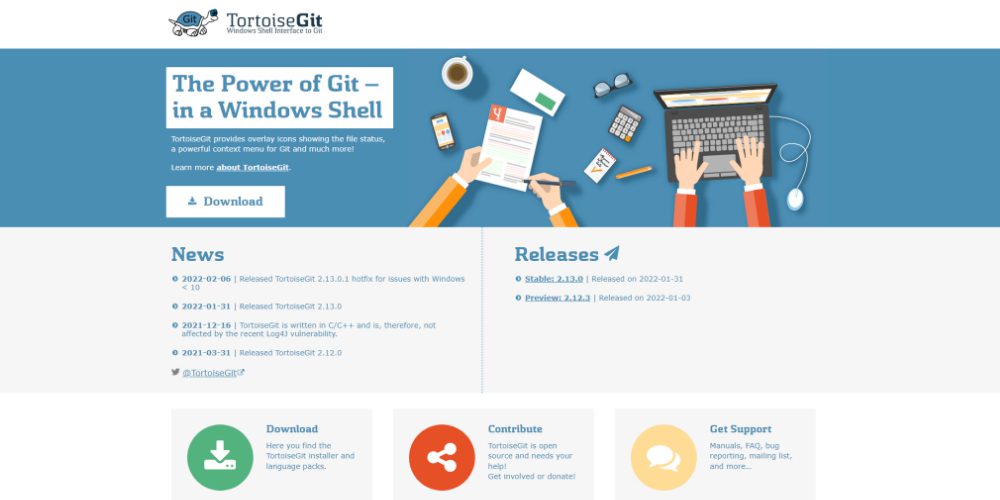
Det er i bund og grund en TortoiseSVN-baseret Windows Shell UI til Git. Det er nemt at bruge forskellige Git-kommandoer, da du skal interagere med en velkendt brugergrænseflade – Windows Explorer-kontekstmenuen.
Du kan frit bruge TortoiseGit med alle udviklingsprogrammer, som du foretrækker, da det ikke er en IDE-specifik integration til Eclipse, Visual Studio og så videre. Det er perfekt til store DevOps-projekter, da du også kan integrere værktøjet med problemsporingssystemer.
Gaffel
Hvis du vil prøve noget nyt og frisk, Gaffel burde være på din liste. Den er tilgængelig til både macOS- og Windows-arbejdsstationer. Du kan enten få den gratis evalueringskopi til grundlæggende opgaver eller få en betalt licens, hvis du har brug for mere kraftfulde udviklingsfunktioner.
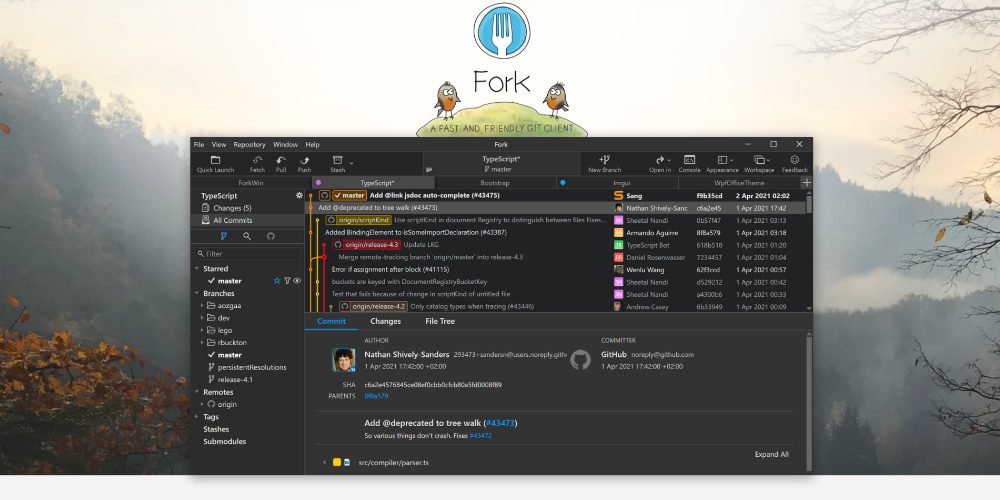
Denne git GUI tilbyder en ekstremt nyttig fanebaseret navigation, så du nemt kan organisere dine git-administrationsopgaver. Også, hvis du leder efter git-klienter, der lader dig åbne appen eller webstedet, der udvikles på det samme værktøj, skal du igen vælge Fork.
Nogle af de bemærkelsesværdige funktioner i dette værktøj er Image diffs, Merge conflicts, Cherry-pick, Submodules, Git LFS, Git-flow, Interactive rebase og Repository manager.
Aurees Git Client
For eksterne og distribuerede teams, der bruger forskellige arbejdsstationer til DevOps-projekter, Aurees Git Client kunne være et klogt valg. Årsagen er, at værktøjet understøtter de fleste Windows-, macOS- og Linux-computere. Således kan dit team arbejde på et enkelt værktøj og levere mere ensartet arbejde.
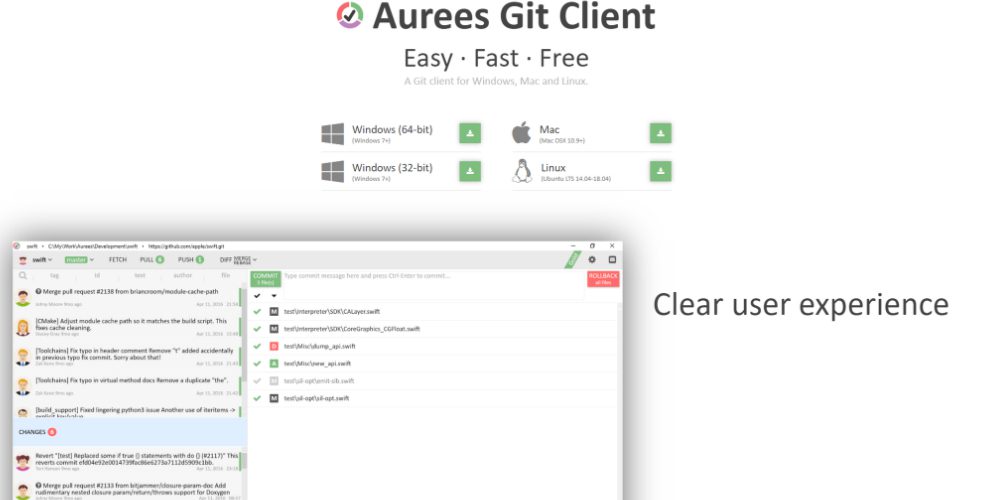
Aurees bruger en GitHub-konto. Derfor skal dets brugere logge ind på den GitHub-konto for at bruge denne git GUI-klient. Efter at have logget ind, kan du undersøge alle programmeringskodeændringer, tags, ID’er og forfattere, der er knyttet til disse ændringer.
Det er et levedygtigt gratis alternativ til den komplekse Git CLI, da du kan udføre næsten alle Git-relaterede opgaver på dette værktøj. Desuden hjælper dens farverige tags dig med at navigere ubesværet gennem Git-lageret.
Git Cola
Git Cola er en Git desktop-klient primært lavet til Linux-distributioner. Det er et open source-værktøj og burde allerede være til stede på din Linux-arbejdsstation. Senere, efterhånden som populariteten voksede, udgav værktøjsudviklerne kompatible versioner til Windows og macOS.
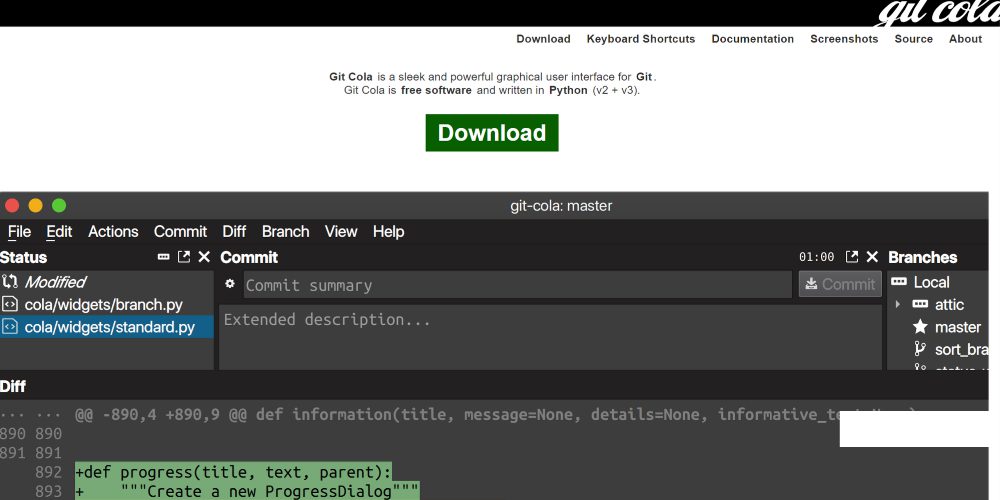
En af dens bedste funktioner er robust tilpasning af grænsefladen. Du kan kun beholde de muligheder, du ofte bruger, og skjule alle andre funktioner for at holde kodningsgrænsefladen fri for rod. Således kan du fokusere mere på kodning end at spille med unødvendige Git-kommandoer.
GitKraken klient
GitKraken er et andet top-of-the-line værktøj blandt git-klienter på grund af dets effektivitet, pålidelighed og stilfulde brugergrænseflade (UI). Værktøjet er lige så populært blandt ekspert- og nybegyndere.
Men hvis du har brug for at give en nybegynder udvikler en plads i dit DevOps-projekt, bør GitKraken være det første valg.

Sammen med de nødvendige funktioner til Git-administration tilbyder den en editor til at lave ændringer i de eksisterende programmeringskoder. Du kan også starte et nyt projekt uden at forlade desktop-klienten.
Nye og eksisterende opgaver synkroniseres automatisk, og derfor er dette det ideelle værktøj til organiseret teamwork om software- eller app-udvikling.
Tower Git-klient
Tower Git-klient hjælper dig med at styre store udviklingsprojekter og er også ideel til projekter, der skal skaleres op. Det er en premium git GUI-klient til Windows- og macOS-computere.
Selvom du skal foretage nogle indledende investering i dette værktøj, vil det hurtigt give dig afkastet ved at booste dit projekts produktivitet.

Den kommer med mange robuste funktioner som Lagerstyring, Commit History, Undermoduler og læringsressourcer. Du kan også ubesværet synkronisere servicekonti til platformen, da den understøtter GitLab, Bitbucket, GitHub, Azure DevOps og så videre.
Sourcetree Git Client
Kildetræ er et git GUI-værktøj fra huset af Atlassian, IT-teknologifirmaet, der også udviklede Bitbucket og Jira. Sammenlignet med andre lignende værktøjer tilbyder Sourcetree en mere kraftfuld grafisk brugergrænseflade (GUI.)
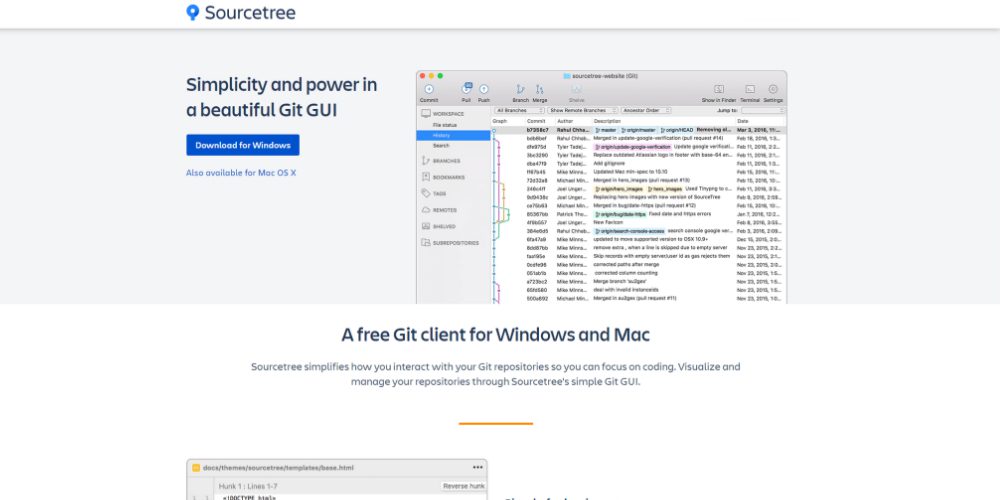
I lighed med konkurrenterne letter det problemfri udførelse af de grundlæggende Git-relaterede opgaver som lokal/fjernlagerkloning, pulling, committing, pushing og fletning af programmeringskodeændringer.
Sourcetree understøtter ekstraordinært store Git-filer. Værktøjet indlæser og gengiver hurtigt forgreningsdiagrammerne eller commit-graferne for sådanne store pakkelager uden at bremse arbejdsgangen.
SmartGit
Hvis du leder efter en cross-platform git GUI, kan du prøve SmartGit. Du kan nemt installere softwaren på macOS-, Linux- eller Windows-computere. Desuden kører værktøjet problemfrit på din enhed uden at bremse det.
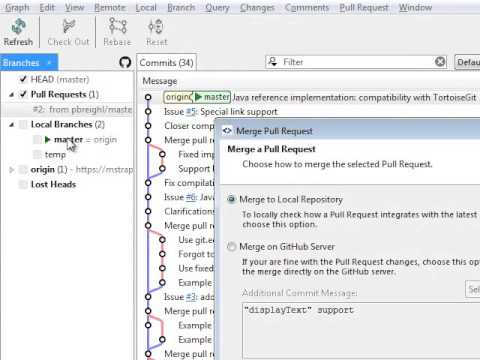
Den kommer med alle de Git-funktioner, du muligvis har brug for til dit softwareudviklingsprojekt. Den har også en speciel funktion, der automatisk løser for at flette konflikter.
Du kan dog også visualisere to kildekoder side om side for en dybdegående undersøgelse af programmeringskodeændringerne.
Eksperter kan lide dette værktøj til robust integrationssupport. Du kan nemt forbinde værktøjet med dine BitBucket Server- og GitHub-konti. Du kan også bruge tilføjelserne Distributed Reviews til realtidsgennemgang af programmeringskoder fra fjernkontorer.
Sublim sammensmeltning
Sublim sammensmeltning lader dig begå hurtigere, gennemgå programkoder bedre, søge effektivt i hele lageret og automatisk finde løsning af flettekonflikter.
Værktøjet understøtter også Linux-, macOS- og Windows-enheder, så dit udviklingsteam ikke behøver at arbejde på det samme projekt ved hjælp af forskellige git-klienter.
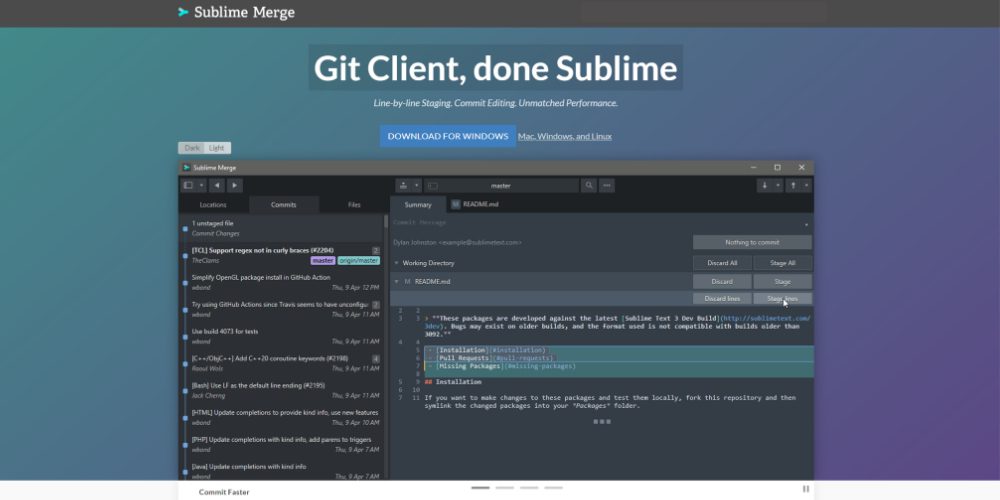
Nogle af de bemærkelsesværdige Git-relaterede funktioner i dette værktøj er tekstsyntaksfremhævning, linje-for-linje-inddeling, commit-redigering, undermodulstyring, kommandopalet og Git Flow-integration.
Sublime Merge giver dig følelsen af den rigtige Git, da du kan visualisere de nøjagtige kommandoer, som du ser i Git.
GitHub Desktop
GitHub Desktop er den globale standard for at arbejde med Git-relaterede opgaver i en grafisk brugergrænseflade (GUI). Det er et open source-værktøj og derfor helt gratis at bruge til alle mulige projekter. Den er tilgængelig til både Windows og macOS desktops og bærbare computere.
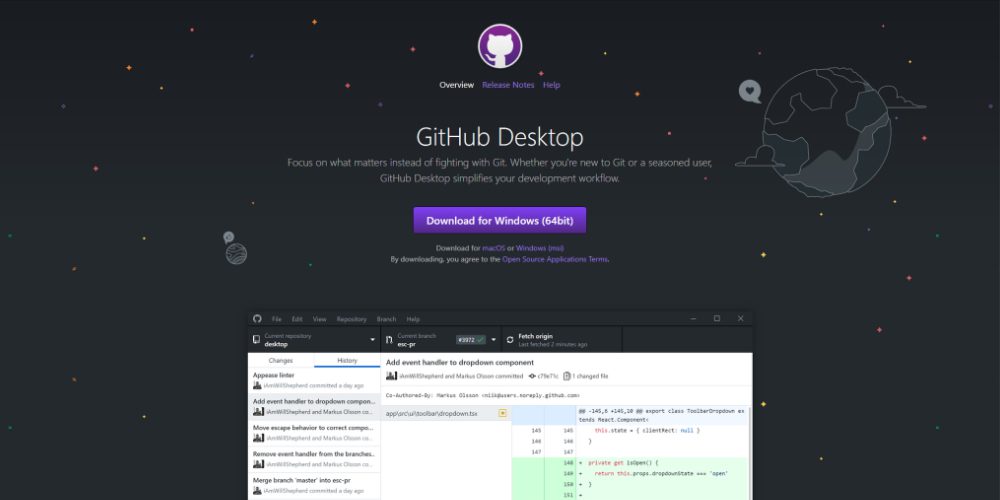
GitHub Desktop lader dig:
- Opret hurtigt lokale depoter
- Samarbejde med interne eller eksterne udviklere
- Skriv nemt koder med syntaksforslag
- Spor visuelt alle kildekodeændringer, versioner og deres forfattere.
Der er et enormt udviklerfællesskab, der dedikerer talent og indsats for at holde GitHub-skrivebordet funktionelt og opdaterer hele tiden.
Git
Git er et enestående versionskontrolsystem, da det understøtter en hel masse enheder som Windows, Linux, macOS, iOS og Android. Derfor, hvis dit team elsker at administrere git på smartphone-enheder, vil du måske prøve Git.
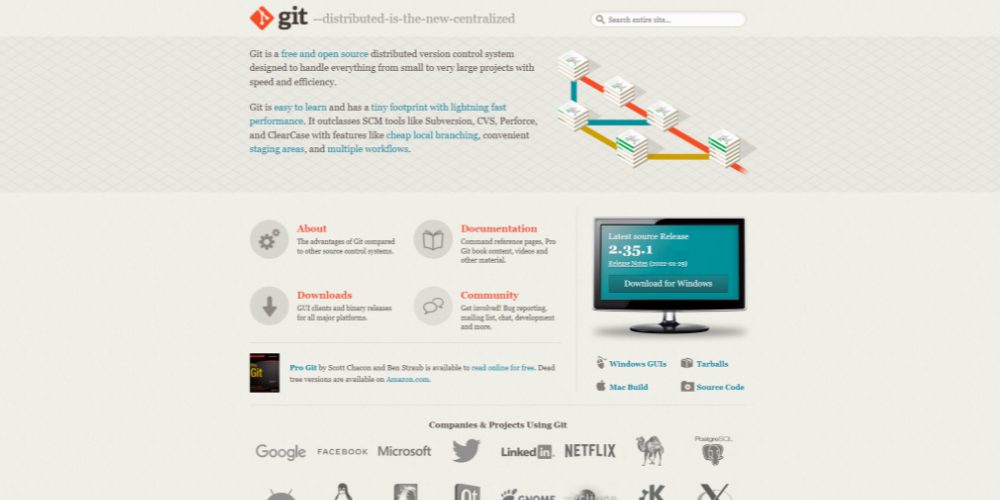
Selvom Git primært tilbyder en CLI til git-administration, har den også to indbyggede GUI-værktøjer til Git-relaterede opgaver. Git-GUI er specifik for committing, mens gitk er til repository browsing.
For andre git-administrationsopgaver skal du integrere Git med tredjepartsværktøjer som GitHub Desktop, SourceTree, TortoiseGit og så videre.
Konklusion 👩🏫
Git-klienter er effektive værktøjer, der øger produktiviteten af ethvert kommercielt eller ikke-kommercielt websted/app/softwareudviklingsprogram. De diskuterede værktøjer er de foretrukne git GUI’er, som mange erfarne softwareudviklere er afhængige af.
Alle disse værktøjer vil tilbyde de grundlæggende funktionaliteter, som ethvert udviklingsprojekt har brug for for at interagere med git-lagrene. Nogle få af ovenstående kan indeholde specialiserede eller premium funktioner, som open source git-klienter muligvis ikke tilbyder.
Du kan således vælge det værktøj, der passer til dit udviklingsprojekt. Desuden kan du bruge et AI-drevet kodefuldførelsesværktøj til yderligere hjælp til softwareudvikling.

